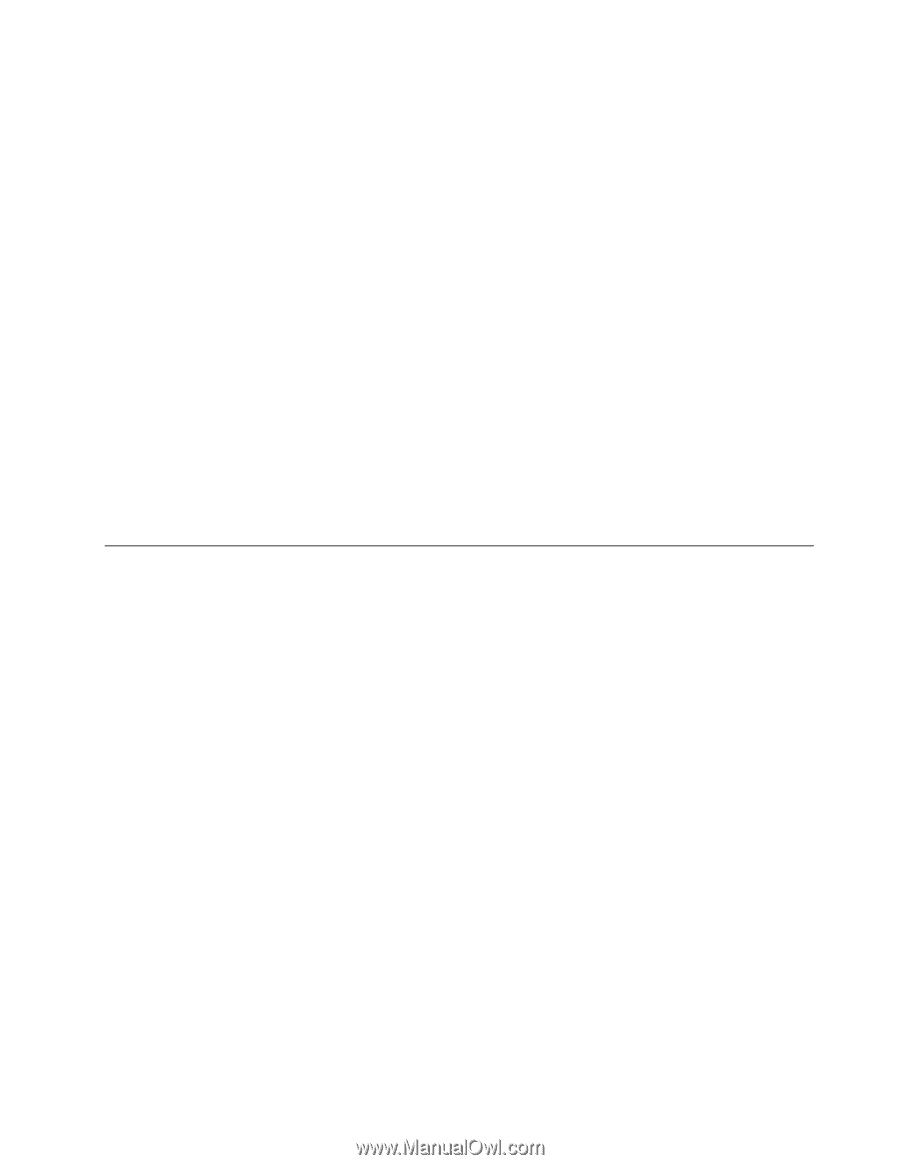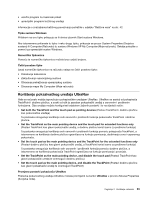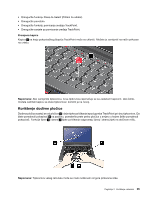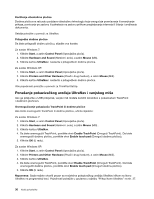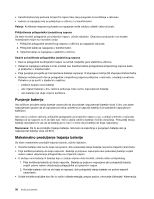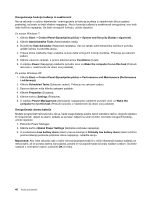Lenovo ThinkPad Edge E420 (Bosnian) User Guide - Page 55
Dodavanje ikone UltraNav u paletu sustava, Upravljanje napajanjem, Provjera stanja baterije
 |
View all Lenovo ThinkPad Edge E420 manuals
Add to My Manuals
Save this manual to your list of manuals |
Page 55 highlights
Dodavanje ikone UltraNav u paletu sustava Radi jednostavnog pristupa svojstvima navigacijskog sustava UltraNav možete omogućiti prikaz ikone UltraNav u paleti sustava. Da biste omogućili prikaz ikone UltraNav u paleti sustava, učinite sljedeće: Za sustav Windows 7: 1. Kliknite Start, a zatim Control Panel (Upravljačka ploča). 2. Kliknite Hardware and Sound (Hardver i zvuk), a zatim Mouse (Miš). 3. Kliknite karticu UltraNav. 4. Potvrdite okvir za Show UltraNav icon on the system tray (Prikaži ikonu UltraNav u paleti sustava). 5. Kliknite OK (U redu) ili Apply (Primijeni). Za sustav Windows XP: 1. Kliknite Start, a zatim Control Panel (Upravljačka ploča). 2. Kliknite Printers and Other Hardware (Pisači i drugi hardver), a zatim Mouse (Miš). 3. Kliknite karticu UltraNav. 4. Potvrdite okvir za Show UltraNav icon on the system tray (Prikaži ikonu UltraNav u paleti sustava). 5. Kliknite OK (U redu) ili Apply (Primijeni). Sada možete promijeniti svojstva navigacijskog sustava UltraNav klikom na ikonu UltraNav u paleti sustava. Upravljanje napajanjem Kada računalo morate koristiti daleko od električnih utičnica, oslanjate se na snagu baterije u pokretanju računala. Različite komponente računala troše napajanje različitim brzinama. Što više koristite komponente koje traže mnogo napajanja, to ćete brže trošiti snagu baterije. Učinite više, uštedite više i potrošite više koristeći samo ThinkPad baterije, bez struje. Mobilnost je izazvala revoluciju u poslovanju jer vam omogućuje da posao nosite kamo god krenuli. Uz ThinkPad baterije moći ćete raditi dulje bez potrebe za povezivanjem s električnom utičnicom. Provjera stanja baterije U značajci Power Manager Battery Gauge u paleti zadataka prikazuje se postotak napunjenosti baterije. Brzina kojom trošite napajanje baterije odredit će koliko ćete dugo moći koristiti bateriju na računalu između dva punjenja. Budući da svako računalo ima različite potrebe i da se ponaša na drugačiji način, teško je predvidjeti koliko će dugo trajati baterija. Postoje dva glavna čimbenika: • koliko je struje ostalo u bateriji kad ste započeli s poslom • način korištenja računala: učestalost pristupa tvrdom disku, jačina osvjetljenja računalnog zaslona Korištenje prilagodnika za izmjenični napon Vaše računalo može se napajati iz litij-ionskog (Li-ion) baterijskog uloška koji je isporučen s njim ili iz izvora izmjeničnog napona pomoću za to namijenjenog prilagodnika. Kada se računalo napaja putem izmjeničnog napona, baterija se automatski puni. Prilagodnik za izmjenični napon koji je priložen uz računalo sastoji se od dvije osnovne komponente: Poglavlje 2. Korištenje računala 37